Salva i Picture Control modificati come Picture Control personalizzati.
|
Opzione |
Descrizione |
|---|---|
|
[ ] |
Crea un nuovo Picture Control personalizzato basato su un Picture Control personalizzato o preimpostato esistente, oppure modifica i Picture Control personalizzati esistenti. |
|
[ ] |
Rinomina i controlli immagine personalizzati. |
|
[ ] |
Elimina i controlli immagine personalizzati. |
|
[ ] |
Copia i Picture Control personalizzati da e verso la scheda di memoria. |
Creazione di controlli immagine personalizzati
-
Seleziona [ ].
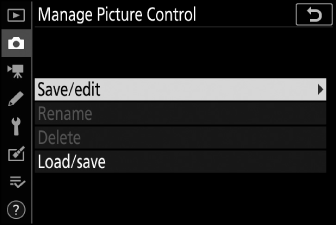
Evidenziate [ ] e premete 2 per visualizzare le opzioni [ ].
-
Seleziona un Picture Control.
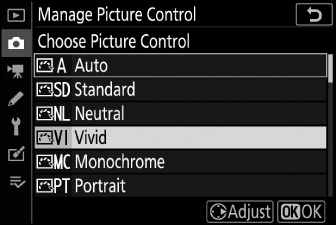
-
Evidenziare un Picture Control esistente e premere 2 per visualizzare le opzioni di modifica.
-
Per salvare una copia del Picture Control evidenziato senza ulteriori modifiche, premere J . Verranno visualizzate le opzioni [ ]; procedere al passaggio 4.
-
-
Modifica il Picture Control selezionato.
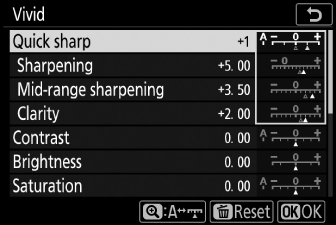
-
Le impostazioni disponibili e le tecniche per modificarle sono le stesse di [ ].
-
Premere J per visualizzare le opzioni [ ] quando le impostazioni sono complete.
-
Per abbandonare qualsiasi modifica e ricominciare dalle impostazioni predefinite, premere il pulsante O
-
-
Seleziona una destinazione.
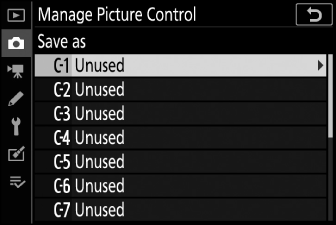
Scegliere una destinazione per il Picture Control personalizzato (da C-1 a C-9).
-
Assegna un nome al Picture Control.
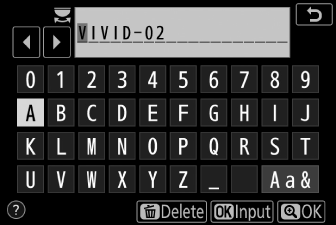
-
Premendo 2 quando una destinazione è evidenziata nel passaggio precedente, viene visualizzata la finestra di dialogo di immissione del testo [ ].
-
Per impostazione predefinita, i nuovi Picture Control vengono denominati aggiungendo un numero di due cifre al nome del Picture Control esistente. Il numero a due cifre viene assegnato automaticamente.
-
I nomi Picture Control personalizzati possono essere lunghi fino a diciannove caratteri. Nuovi caratteri vengono aggiunti alla posizione del cursore.
-
Per scorrere le tastiere maiuscole, minuscole e simboli, toccare il pulsante di selezione della tastiera.
-
Per informazioni sulla modifica dei nomi di Picture Control, vedere "Inserimento testo" ( Inserimento testo ).
-
Al termine dell'immissione, premere X per salvare il nuovo Picture Control.
-
Il nuovo Picture Control verrà aggiunto all'elenco Picture Control.
-
Il Picture Control preimpostato originale su cui si basa il Picture Control personalizzato è indicato da un'icona nel display di modifica. 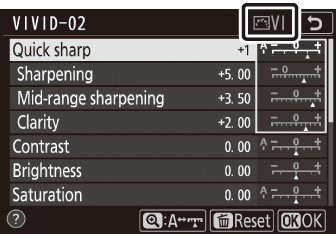
Le opzioni disponibili con i Picture Control personalizzati sono le stesse su cui si basava il Picture Control personalizzato.
La voce [ ] nel menu [ ] può essere utilizzata per copiare i Picture Control personalizzati dalla fotocamera a una scheda di memoria. È inoltre possibile eliminare i Picture Control personalizzati o copiarli da una scheda di memoria alla fotocamera. (La scheda di memoria deve essere inserita nello slot 1. Le schede di memoria inserite nello slot 2 non verranno rilevate.) 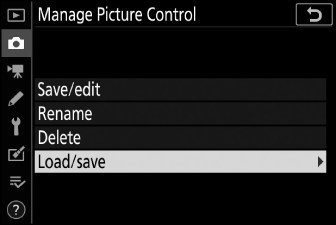
-
[ ]: copia (importa) i controlli immagine personalizzati dalla scheda di memoria alla fotocamera. I Picture Control vengono copiati sui Picture Control personalizzati da C-1 a C-9 sulla fotocamera e possono essere nominati come desiderato.
-
[ ]: elimina i Picture Control personalizzati selezionati dalla scheda di memoria.
-
[ ]: copia (esporta) un Picture Control personalizzato dalla fotocamera a una scheda di memoria. Evidenziate una destinazione (da 1 a 99) per il Picture Control selezionato e premete J per esportarlo sulla scheda di memoria.

